win10怎么设置非管理员账号更改开机密码 win10非管理员更改开机密码方法
win10怎么设置非管理员账号更改开机密码?很多用户为了电脑数据的安全,设置了密码,同时也有很多的账号可以进行使用,但是有些非管理员账号可以更改密码,因此想要设置将此功能禁用,部分电脑小白不清楚应该如何操作,那么我们可以通过计算机管理来进行设置,接下来就让我们一起来看看详细的操作步骤,希望今天win10教程分享的内容可以给更多人带来帮助。
win10怎么设置非管理员账号更改开机密码
1、右击桌面上的“此电脑”,选择选项列表中的“管理”。

2、进入到新的界面后,点击左侧栏中的“本地用户和组”选项。

3、在点击右侧中的“用户”。

4、然后选择非管理员用户名,右击选择选项列表中的“属性”。

5、最后在打开的窗口中,将“用户不能更改密码”小方框给勾选上就可以了。

怎么设置Win10系统的开机密码?
一、帐户
打开电脑,点击电脑左下角的开始菜单,在弹出的界面里找到“设置(齿轮形状)”。如下图:

点击齿轮图标后,就会进入Windows 10系统的设置界面,在该界面里找到帐户。如下图:

二、创建密码
找到并点击帐户选项,在弹出的界面里找到登录选项。如下图:

点击进入登录选项,就会看到设置密码的选项啦。如下图:

如果用户想要设置简单的纯数字、纯字母或字母与数字组合的密码,直接选择带有钥匙标识的密码选项即可。如下图:

选择之后,密码选项会展开,在弹出的界面里会看到添加选项,点击它,会再次弹出一个界面。如下图:

三、设置密码
进行到这一步之后,就进入设置密码的最后阶段,直接输入两边密码,然后根据喜好设置密码提示问题,然后点击下一步。如下图:

电脑会自动进入选择帐户的界面,一般的电脑系统默认只有一个帐户,不需要用户选择。如下图:

直接选择完成,进行到这一步,就完成了电脑开机密码的设置啦。
相关文章

win10系统localhost打不开怎么办 Win10系统下localhost打不开的解决方
在Windows系统中,localhost表示当前本地主机,如果本前计算机配置了Web,那么使用localhost在浏览器中就可以打开网页了,但是有的Win10系统用户反馈localhost打不开,那么2023-11-27
win10升级失败如何修复? win10更新显示遇到错误的解决办法
win10升级失败如何修复?win10升级系统的时候,发现更新失败遇到错误,下面我们就来看看win10更新显示遇到错误的解决办法2023-11-27
win10把文件错认为病毒怎么解决? win10病毒误报的四种解决方法
win10把文件错认为病毒怎么解决?win10下载文件的时候报毒,其实是正常的文件误报了,该怎么办呢?下面我们就来看看win10病毒误报的四种解决方法2023-11-25
怎样恢复电脑右下角的小喇叭? Win10电脑音量图标不见了恢复小喇叭的技
怎样恢复电脑右下角的小喇叭?win10系统中任务栏右下角的小喇叭不显示怎么办呢?下面我们就来看看Win10电脑音量图标不见了恢复小喇叭的技巧2023-11-25
Win10虚拟机网速很卡怎么办? Hyper-V虚拟机网络慢的原因及解决方案参考
Win10虚拟机网速很卡怎么办?Win10系统中的虚拟机,使用的时候发现网速很卡,下面我们就来看看Hyper-V虚拟机网络慢的原因及解决方案参考2023-11-24 win10命令符怎么使用tar命令压缩和解压文件夹?win10系统想要压缩和解压文件,我们可以使用命令实现,详细请看下文介绍2023-11-24
win10命令符怎么使用tar命令压缩和解压文件夹?win10系统想要压缩和解压文件,我们可以使用命令实现,详细请看下文介绍2023-11-24
怎么更改win10默认浏览器? 三种方式修改默认游览器win10的技巧
怎么更改win10默认浏览器?win10系统自带的浏览器不喜欢,想要更换默认浏览器,该怎么操作呢?下面我们就来看看三种方式修改默认游览器win10的技巧2023-11-24
win10插网线显示未识别网络怎么解决? win10未识别的网络的处理方案
win10插网线显示未识别网络怎么解决?win10设备插网线了,但是没有网,提示未识别网络,该怎么办处理呢?下面我们就来看看win10未识别的网络的处理方案2023-11-24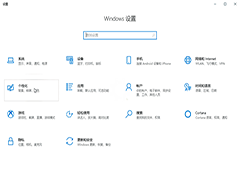
win10如何开启桌面速览功能 win10开启桌面速览功能方法
最近有很多小伙伴在使用win10系统的时候,需要开启速览预览桌面功能,不知道怎么去具体操作,win10如何开启桌面速览功能?下面一起来了解一下吧2023-11-23
win10鼠标光标变成黑色方块怎么办? 电脑光标显示黑色方块的解决办法
win10鼠标光标变成黑色方块怎么办?电脑鼠标变成黑色竖条这是什么原因造成的?下面我们就来看看电脑光标显示黑色方块的解决办法2023-11-23





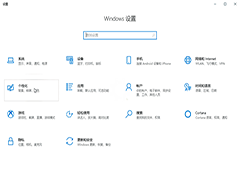
最新评论